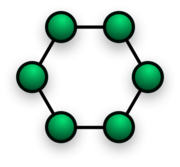This is featured post 1 title
Replace these every slider sentences with your featured post descriptions.Go to Blogger edit html and find these sentences.Now replace these with your own descriptions.This theme is Bloggerized by Lasantha - Premiumbloggertemplates.com.

This is featured post 2 title
Replace these every slider sentences with your featured post descriptions.Go to Blogger edit html and find these sentences.Now replace these with your own descriptions.This theme is Bloggerized by Lasantha - Premiumbloggertemplates.com.

This is featured post 3 title
Replace these every slider sentences with your featured post descriptions.Go to Blogger edit html and find these sentences.Now replace these with your own descriptions.This theme is Bloggerized by Lasantha - Premiumbloggertemplates.com.

Sabtu, 09 Juli 2011
Pengertian Java
A. Pengertian Java
Java adalah sebuah teknologi yang diperkenalkan oleh Sun Microsystems pada pertengahan tahun 1990. Menurut definisi dari Sun, Java adalah nama untuk sekumpulan teknologi untuk membuat dan menjalankan perangkat lunak pada komputer standalone ataupun pada lingkungan jaringan. Kita lebih menyukai menyebut Java sebagai sebuah teknologi dibanding hanya sebuah bahasa pemrograman, karena Java lebih lengkap dibanding sebuah bahasa pemrograman konvensional. Teknologi Java memiliki tiga komponen penting, yaitu:
· Programming-language specification
· Application-programming interface
· Virtual-machine specification
· Java Standard Edition (SE), sebuah standar API untuk merancang aplikasi desktop dan applets dengan bahasa dasar yang mendukung grafis, M/K, keamanan, konektivitas basis data dan jaringan.
· Java Enterprose Edition (EE), sebuah inisiatif API untuk merancang aplikasi server dengan mendukung untuk basis data.
· Java Macro Edition (ME), sebuah API untuk merancang aplikasi yang jalan pada alat kecil seperti telepon genggam, komputer genggam dan pager.
Java Virtual Machine (JVM) adalah sebuah spesifikasi untuk sebuah komputer abstrak. JVM terdiri dari sebuah kelas pemanggil dan sebuah interpreter Java yang mengeksekusi kode arsitektur netral. Kelas pemanggil memanggil file .class dari kedua program Java dan Java API untuk dieksekusi oleh interpreter Java. Interpreter Java mungkin sebuah perangkat lunak interpreter yang menterjemahkan satu kode byte pada satu waktu, atau mungkin sebuah just-intime (JIT) kompiler yang menurunkan bytecode arsitektur netral kedalam bahasa mesin untuk host computer.
Sistem operasi biasanya ditulis dalam sebuah kombinasi dari kode bahssa C dan assembly, terutama disebabkan oleh kelebihan performa dari bahasa tersebut dan memudahkan komunikasi dengan perangkat keras.
Satu kesulitan dalam merancang sistem basis bahasa adalah dalam hal proteksi memori, yaitu memproteksi sistem opeasi dari pemakai program yang sengaja memproteksi pemakai program lainnya. Sistem operasi tradisional mengaharapkan pada tampilan perangkat keras untuk menyediakan proteksi memori. Sistem basis bahasa mengandalkan pada tampilan keamanan dari bahasa. Sebagai hasilnya, sistem basis bahasa menginginkan pada alat perangkat keras kecil, yang mungkin kekurangan tampilan perangkat keras yang menyediakan proteksi memori.
Java2 adalah generasi kedua dari Java platform (generasi awalnya adalah Java Development Kit). Java berdiri di atas sebuah mesin interpreter yang diberi nama JVM. JVM inilah yang akan membaca bytecode dalam file .class dari suatu program sebagai representasi langsung program yang berisi bahasa mesin. Oleh karena itu, bahasa Java disebut sebagai bahasa pemrograman yang portable karena dapat dijalankan pada berbagai sistem operasi, asalkan pada sistem operasi tersebut terdapat JVM.
Platform Java terdiri dari kumpulan library, JVM, kelas- kelas loader yang dipaket dalam sebuah lingkungan rutin Java, dan sebuah compiler, debuger, dan perangkat lain yang dipaket dalam Java Development Kit (JDK). Java2 adalah generasi yang sekarang sedang berkembang dari platformJava. Agar sebuah program Java dapat dijalankan, maka file dengan ekstensi ''.java'' harus dikompilasi menjadi file bytecode. Untuk menjalankan bytecode tersebut dibutuhkan JRE ( Java Runtime Environment) yang memungkinkan pemakai untuk menjalankan program Java, hanya menjalankan, tidak untuk membuat kode baru lagi. JRE berisi JVM dan libraryJava yang digunakan.
PlatformJava memiliki tiga buah edisi yang berbeda, yaitu J2EE ( Java2 Enterprose Edition), J2ME ( Java2 Micro Edition) dan J2SE ( Java2 Second Edition). J2EE adalah kelompok dari beberapa API ( Application Programming Interface) dari Java dan teknologi selain Java. J2EE sering dianggap sebagai middleware atau teknologi yang berjalan di server, namun sebenarnya J2EE tidak hanya terbatas untuk itu. Faktanya J2EE juga mencakup teknologi yang dapat digunakan di semua lapisan dari sebuah sistem informasi. Implementasi J2EE menyediakan kelas dasar dan API dari Java yang mendukung pengembangan dari rutin standar untuk aplikasi klien maupun server, termasuk aplikasi yang berjalan di web browser. J2SE adalah lingkungan dasar dari Java, sedangkan J2ME merupakan edisi library yang dirancang untuk digunakan pada device tertentu seperti pagers dan mobile phone.
Java merupakan bahasa pemrogrman yang bersifat case sensitive yang berarti penulisan menggunakan huruf besar ataupun huruf kecil pada kode program dapat berarti lain. Misalnya penulisan "System" akan diartikan berbeda dengan "system" oleh interpreter. Java tidak seperti C++, Java tidak mendukung pemrograman prosedural, tapi mendukung pemrograman berorientasi objek sehingga ada sintaks class pada kode programnya.
Kamis, 07 Juli 2011
Cara Memperbaiki FlashDisk
Cara Memperbaiki Flashdisk Yang Tidak Terbaca Di Komputer. Kali ini saya akan memberikan Trik Seputar Flasdisk yaitu tentang Cara Memperbaiki Flashdisk Yang Tidak Terbaca Di Komputer. Trik ini sebenarnya adalah request dari teman saya yang mengalami masalah yang sama, oleh karena itu saya ingin membagikannya kepada anda semua. Pernahkah anda mengalami ketika sedang ingin mengambil data yang penting di komputer kantor atau warnet melalui Flasdisk dan saat membuka Explorer Flasdisk anda tersebut tidak terdeteksi.,.,.,.???
Tanda bahwa Flasdisk anda tidak terdeteksi biasanya biasanya ditandai dengan tidak munculnya ikon “removable hardware” pada system tray (taskbar pojok kanan bawah). Selain itu ada juga jenis flashdisk yang muncul tanda ikon flasdisknya namun saat di klik muncul tulisan format dan berbagai pesan kerusakan flashdisk lainnya.
Tanda lain adalah tidak adanya tanda drive Universal Serial Bus di singkat USB flash disk di Windows Explorer. Masalah ini cukup sering dijumpai pada komputer yang penggunaan sumber daya sistemnya (apalagi RAM) cukup tinggi sehingga pendeteksian keberadaan perangkat baru menjadi terganggu.
Oleh karena itu cara untuk memperbaiki Flasdisk tersebut adalah dengan cara :
1. Sebelum memastikan bahwa usb flasdisk rusak, cobalah di komputer lain terlebih dahulu. Ada kalanya yang rusak bukanlah usb flashdisk, namun usb drive di komputer.
2. Konflik system hardware. Ada kalanya kerusakan karena konflik pada system komputer sehingga komputer tidak dapat mendeteksi keberadaan flashdisk. Ini ditandai dengan flashdisk terdeteksi tapi tidak terbaca di komputer. Cara memperbaikinya adalah dengan colokkan usb flasdisk ke komputer dan restartlah komputer. Jika setelah restart komputer, usb flashdisk masih tetap tidak terbaca. Pergi ke Control Panel dan uninstall usb drive. My Computer -> Control Panel -> System Setelah System terbuka, pada tab hardware, klik device manager dan cari tulisan Universal Serial Bus Controller. Cari hardware yang bertanda kuning. Jika ada klik hardware tersebut dan klik uninstall lalu restart kembali komputer/laptop.
3. Jika cara di atas telah di lakukan, namun flasdisk tersebut masih belum juga bisa di baca. Maka besar kemungkinan adalah kerusakan hardware. (Akibat sering di cabut lansung tanpa konfirmasi melalui PC)
4. Jenis kerusakan lain pada USB adalah setiap kali di klik, maka timbul tulisan format flashdisk. Jika ini yang timbul, maka caranya adalah klik format untuk memformat flashdisk tersebut.
5. Apabila semua cara di atas masih tetap tidak bisa Memperbaiki Flashdisk Yang Tidak Terbaca Di Komputer, maka hal yang harus anda lakukan adalah DI LEM BIRU (Dilempar lalu Beli yg Baru). he he he
Tanda bahwa Flasdisk anda tidak terdeteksi biasanya biasanya ditandai dengan tidak munculnya ikon “removable hardware” pada system tray (taskbar pojok kanan bawah). Selain itu ada juga jenis flashdisk yang muncul tanda ikon flasdisknya namun saat di klik muncul tulisan format dan berbagai pesan kerusakan flashdisk lainnya.
Tanda lain adalah tidak adanya tanda drive Universal Serial Bus di singkat USB flash disk di Windows Explorer. Masalah ini cukup sering dijumpai pada komputer yang penggunaan sumber daya sistemnya (apalagi RAM) cukup tinggi sehingga pendeteksian keberadaan perangkat baru menjadi terganggu.
Oleh karena itu cara untuk memperbaiki Flasdisk tersebut adalah dengan cara :
1. Sebelum memastikan bahwa usb flasdisk rusak, cobalah di komputer lain terlebih dahulu. Ada kalanya yang rusak bukanlah usb flashdisk, namun usb drive di komputer.
2. Konflik system hardware. Ada kalanya kerusakan karena konflik pada system komputer sehingga komputer tidak dapat mendeteksi keberadaan flashdisk. Ini ditandai dengan flashdisk terdeteksi tapi tidak terbaca di komputer. Cara memperbaikinya adalah dengan colokkan usb flasdisk ke komputer dan restartlah komputer. Jika setelah restart komputer, usb flashdisk masih tetap tidak terbaca. Pergi ke Control Panel dan uninstall usb drive. My Computer -> Control Panel -> System Setelah System terbuka, pada tab hardware, klik device manager dan cari tulisan Universal Serial Bus Controller. Cari hardware yang bertanda kuning. Jika ada klik hardware tersebut dan klik uninstall lalu restart kembali komputer/laptop.
3. Jika cara di atas telah di lakukan, namun flasdisk tersebut masih belum juga bisa di baca. Maka besar kemungkinan adalah kerusakan hardware. (Akibat sering di cabut lansung tanpa konfirmasi melalui PC)
4. Jenis kerusakan lain pada USB adalah setiap kali di klik, maka timbul tulisan format flashdisk. Jika ini yang timbul, maka caranya adalah klik format untuk memformat flashdisk tersebut.
5. Apabila semua cara di atas masih tetap tidak bisa Memperbaiki Flashdisk Yang Tidak Terbaca Di Komputer, maka hal yang harus anda lakukan adalah DI LEM BIRU (Dilempar lalu Beli yg Baru). he he he
 Posted in: Memperbaiki Flashdisk
Posted in: Memperbaiki FlashdiskDefacing
Langkah-Langkah Deface PHPBB/PHPBB2 Loser_cs_20
1. Download browser Mozilla FireFox
2. Download pluginnya yg bernama LiveHTTPHeader
download di http://livehttpheaders.mozdev.org/installation.html
cari yg paling baru
3. selanjutnya cari target dengan Uncle Google dgn syntax :
phpBB site:[terserah apa aja]
4. setelah itu buka plugin yg kita download tadi di Tools -> LiveHTTPHeader
5. Ingat, isi LiveHTTPHeader harus kosong
6. buka situs target, dengan begitu LiveHTTPHeader akan mengambil semua cookie yg tercatat di halaman target
7. setelah halaman sukses terbuka ditandai dengan tanda "done" di bawah browser, langkah selanjutnya adalah mengklik LiveHTTPHeader di bagian tengahnya dilanjutkan mengklik opsi Replay..
8. setelah LiveHTTPReplay terbuka liat bagian seperti dibawah ini pada LiveHTTPReplay...
Cookie: phpbb2mysql_data=a%3A0%3A%7B%7D; phpbb2mysql_sid=88da2bbdc1a3a789df094d50d91f7e3b
9. Hapus bagian yg belakang setelah tanda semi colon (
Cookie: phpbb2mysql_data=a%3A0%3A%7B%7D; phpbb2mysql_sid=88da2bbdc1a3a789df094d50d91f7e3b
\_______________hapus bagian ini_________________/
jadinya akan seperti ini :
Cookie: phpbb2mysql_data=a%3A0%3A%7B%7D
10. lalu klik replay lagi, sehingga halaman target akan mereload semua perintah cookie yg telah kita manipulasi
11. selanjutnya perhatikan langkah di bawah ini:
Cookie: phpbb2mysql_data=a%3A0%3A%7B%7D
\________hapus bagian ini dan di ganti dengan:
Cookie: phpbb2mysql_data=a:2{s:11:"autologinid";s:32:"602baahpepms74d4cb6f2d012e1e4019";s:6:"userid";s:1:"2";}
12. lalu klik replay lagi, sehingga halaman target akan mereload semua perintah cookie yg telah kita manipulasi tadi.
13. perhatikan lagi langkah ini:
Cookie: phpbb2mysql_data=a:2:{s:11:"autologinid";s:32:"602baahpepms74d4cb6f2d012e1e4019";s:6:"userid";s:1:"2";}
\___________________________bagian ini jg digantilagi_______________________________/
menjadi seperti ini:
Cookie: phpbb2mysql_data=a%3A2%3A%7Bs%3A11%3A%22autologinid%22%3Bb%3A1%3Bs%3A6%3A%22userid%22%3Bs%3A1%3A%222%22%3
14. lalu klik replay lagi, sehingga halaman target akan mereload semua perintah cookie yg telah kita manipulasi tadi.
15. selesai, silakan liat halaman target, kalo anda beruntung anda mendapatkan full admin.
Silakan pergi ke bawah halaman dan lihat opsi "Go To Administration Panel" telah muncul
1. Download browser Mozilla FireFox
2. Download pluginnya yg bernama LiveHTTPHeader
download di http://livehttpheaders.mozdev.org/installation.html
cari yg paling baru
3. selanjutnya cari target dengan Uncle Google dgn syntax :
phpBB site:[terserah apa aja]
4. setelah itu buka plugin yg kita download tadi di Tools -> LiveHTTPHeader
5. Ingat, isi LiveHTTPHeader harus kosong
6. buka situs target, dengan begitu LiveHTTPHeader akan mengambil semua cookie yg tercatat di halaman target
7. setelah halaman sukses terbuka ditandai dengan tanda "done" di bawah browser, langkah selanjutnya adalah mengklik LiveHTTPHeader di bagian tengahnya dilanjutkan mengklik opsi Replay..
8. setelah LiveHTTPReplay terbuka liat bagian seperti dibawah ini pada LiveHTTPReplay...
Cookie: phpbb2mysql_data=a%3A0%3A%7B%7D; phpbb2mysql_sid=88da2bbdc1a3a789df094d50d91f7e3b
9. Hapus bagian yg belakang setelah tanda semi colon (
Cookie: phpbb2mysql_data=a%3A0%3A%7B%7D; phpbb2mysql_sid=88da2bbdc1a3a789df094d50d91f7e3b
\_______________hapus bagian ini_________________/
jadinya akan seperti ini :
Cookie: phpbb2mysql_data=a%3A0%3A%7B%7D
10. lalu klik replay lagi, sehingga halaman target akan mereload semua perintah cookie yg telah kita manipulasi
11. selanjutnya perhatikan langkah di bawah ini:
Cookie: phpbb2mysql_data=a%3A0%3A%7B%7D
\________hapus bagian ini dan di ganti dengan:
Cookie: phpbb2mysql_data=a:2{s:11:"autologinid";s:32:"602baahpepms74d4cb6f2d012e1e4019";s:6:"userid";s:1:"2";}
12. lalu klik replay lagi, sehingga halaman target akan mereload semua perintah cookie yg telah kita manipulasi tadi.
13. perhatikan lagi langkah ini:
Cookie: phpbb2mysql_data=a:2:{s:11:"autologinid";s:32:"602baahpepms74d4cb6f2d012e1e4019";s:6:"userid";s:1:"2";}
\___________________________bagian ini jg digantilagi_______________________________/
menjadi seperti ini:
Cookie: phpbb2mysql_data=a%3A2%3A%7Bs%3A11%3A%22autologinid%22%3Bb%3A1%3Bs%3A6%3A%22userid%22%3Bs%3A1%3A%222%22%3
14. lalu klik replay lagi, sehingga halaman target akan mereload semua perintah cookie yg telah kita manipulasi tadi.
15. selesai, silakan liat halaman target, kalo anda beruntung anda mendapatkan full admin.
Silakan pergi ke bawah halaman dan lihat opsi "Go To Administration Panel" telah muncul
 Posted in: Defacing
Posted in: DefacingSenin, 20 September 2010
Keunggulan Dan Kelemahan Wireless
* Keunggulannya adalah biaya pemeliharannya murah (hanya mencakup stasiun sel bukan seperti pada jaringan kabel yang mencakup keseluruhan kabel), infrastrukturnya berdimensi kecil, pembangunannya cepat, mudah dikembangkan (misalnya dengan konsep mikrosel dan teknik frequency reuse), mudah & murah untuk direlokasi dan mendukung portabelitas.
* Kelemahannya adalah biaya peralatan mahal (kelemahan ini dapat dihilangkan dengan mengembangkan dan memproduksi teknologi komponen elektronika sehingga dapat menekan biaya jaringan), delay yang besar, adanya masalah propagasi radio seperti terhalang, terpantul dan banyak sumber interferensi (kelemahan ini dapat diatasi dengan teknik modulasi, teknik antena diversity, teknik spread spectrum dll), kapasitas jaringan menghadapi keterbatas spektrum (pita frekuensi tidak dapat diperlebar tetapi dapat dimanfaatkan dengan efisien dengan bantuan bermacam-macam teknik seperti spread spectrum/DS-CDMA) dan keamanan data (kerahasian) kurang terjamin (kelemahan ini dapat diatasi misalnya dengan teknik spread spectrum) [1,7 dan 9].
* Yang unik dari media transmisi wireless adalah :
- Sinyalnya terputus-putus (intermittence) yang disebabkan oleh adanya benda antara pengirim dan penerima sehingga sinyal terhalang dan tidak sampai pada penerima (gejala ini sangat terasa pada komunikasi wireless dengan IR).
- Bersifat broadcast akibat pola radiasinya yang memancar ke segala arah, sehingga semua terminal dapat menerima sinyal dari pengirim.
- Sinyal pada media radio sangat komplek untuk dipresentasikan kerena sinyalnya menggunakan bilangan imajiner, memiliki pola radiasi dan memiliki polarisasi.
- Mengalami gejala yang disebut multipath yaitu propagasi radio dari pengirim ke penerima melalui banyak jalur yang LOS dan yang tidak LOS/terp
Category VIRUS
Category
- Virus berupa “file infector” yaitu virus yang mengikut pada file-file program seperti file-file bertipe: .COM, dan .EXE. Ketika program ini dijalankan maka virus menyebar. Virus ini dapat merusak file file yang dibutuhkan file program, seperti .SYS, .OVL, .PRG, .MNU dan file-file sistem lainnya.
- Virus “boot-record” yaitu virus yang bersembunyi di sektor dimana boot-record direkam, ketika komputer di-boot maka virus menyebar. Salah satu cara virus ini menyebar adalah melalui disket yang memiliki boot-record, ketika dipakai untuk mem-boot sistem maka virusnya masuk ke boot-sector dari hard-disk, dan selanjutnya merusak sistem operasi.
- Virus “macro” yaitu virus yang merupakan “script” program yang ikut pada file apa saja seperti file Word, file Exel, file e-mail, dan sebagainya, dan menyebar ketika file ini diakses, dibaca, atau di-copy.
All About Hacker
KODE ETIK HACKER
1. Mampu mengakses komputer tak terbatas dan totalitas.
2. Semua informasi haruslah FREE.
3. Tidak percaya pada otoritas, artinya memperluas desentralisasi.
4. Tidak memakai identitas palsu, seperti nama samaran yang konyol, umur, posisi, dll.
5. Mampu membuat seni keindahan dalam komputer.
6. Komputer dapat mengubah hidup menjadi lebih baik.
7. Pekerjaan yang di lakukan semata-mata demi kebenaran informasi yang harus disebar luaskan.
8. Memegang teguh komitmen tidak membela dominasi ekonomi industri software tertentu.
9. Hacking adalah senjata mayoritas dalam perang melawan pelanggaran batas teknologi komputer.
10. Baik Hacking maupun Phreaking adalah satu-satunya jalan lain untuk menyebarkan informasi pada massa agar tak gagap dalam komputer.
Cracker tidak memiliki kode etik apapun
Cracker tidak memiliki kode etik apapun
ATURAN MAIN HACKER
Gambaran umum aturan main yang perlu di ikuti seorang hacker seperti di jelaskan oleh Scorpio, yaitu:
· Di atas segalanya, hormati pengetahuan & kebebasan informasi.
· Memberitahukan sistem administrator akan adanya pelanggaran keamanan / lubang di keamanan yang anda lihat.
· Jangan mengambil keuntungan yang tidak fair dari hack.
· Tidak mendistribusikan & mengumpulkan software bajakan.
· Tidak pernah mengambil resiko yang bodoh – selalu mengetahui kemampuan sendiri.
· Selalu bersedia untuk secara terbuka / bebas / gratis memberitahukan & mengajarkan berbagai informasi & metoda yang diperoleh.
· Tidak pernah meng-hack sebuah sistem untuk mencuri uang.
· Tidak pernah memberikan akses ke seseorang yang akan membuat kerusakan.
· Tidak pernah secara sengaja menghapus & merusak file di komputer yang dihack.
· Hormati mesin yang di hack, dan memperlakukan dia seperti mesin sendiri.
Hacker sejati akan selalu bertindak berlandaskan kode etik dan aturan main sedang cracker tidak mempunyai kode etik ataupun aturan main karena cracker sifatnya merusak
Senin, 31 Mei 2010
Pengertian Ghost
Pengertian Ghost
Norton Ghost adalah salah satu utiliti untuk membackup dan restore data harddisk ke harddisk atau media lain.Ghost juga memiliki fitur kompatibel dengan hardware terbaru seperti kemampuan mengcopy pada SATA device serta tambahan untuk melakukan backup dan restore melalui networking (LAN).
Fungsi Ghost adalah melakukan backup atau restore harddisk baik untuk standalone PC maupun antar network. Anda dapat melakukan backup partisi atau disc melalui antar computer dengan mentranfer file ke computer lain didalam sebuah jaringan network
Pemakaian Ghost untuk network dibedakan dengan status sebagai computer Slave dan Master.
Status computer Slave difungsikan sebagai computer penampung, penyimpan atau storage. Terdapat 2 program yang dapat digunakan sebagai status Slave yaitu Ghost untuk peer to peer atau GhostCast Server (GhostSRV) didalam computer Slave
Untuk status Master adalah computer lain yang akan mentranfer file ke computer Slave dan menyimpan file Ghost pada harddisk Slave. Atau untuk memudah pengertian Master, adalah computer yang akan membackup data dari harddisk baik partisi maupun seluruh isi harddisk dan mengirim datanya ke computer slave untuk disimpan dan dijadikan sebuah image file. Posted in: Pengertian Ghost
Posted in: Pengertian GhostKamis, 27 Mei 2010
Tutorial Instalasi untuk Linux Pemula
Tutorial ini adalah kelanjutan dari Tutorial Instalasi Dual Boot Linux Windows. Pastikan Anda sudah membacanya sebelum menggunakan tutorial ini. Jika Anda menggunakan instalasi sistem Dual Boot Linux Windows, lewati langkah 1 – 7 yang membahas pembuatan partisi Linux secara manual.- Langkah berikut dipergunakan untuk mempersiapkan partisi yang akan dipergunakan untuk Linux. Ada 3 pilihan yang tersedia :
- Use existing partition : gunakan pilihan ini jika Anda sudah mempunyai partisi Linux didalam komputer.
- Erase and use entire disk : gunakan pilihan ini jika Anda ingin menggunakan partisi yang ada untuk Linux.
- Custom disk partitioning : gunakan pilihan ini jika Anda belum mempunyai partisi Linux atau jika Anda ingin membuat ulang partisi Linux.

Tutorial ini mengasumsikan Anda belum mempunyai partisi Linux, dan ingin membuatnya dengan ukuran yang bisa Anda tentukan sendiri besarnya, sehingga pilihan yang dipergunakan adalah Custom disk partitioning. - Di layar berikutnya terlihat partisi kosong dari harddisk yang akan dipergunakan untuk Linux.
Kotak berwarna merah atau coklat menandakan sebagai partisi Linux, kotak berwarna hijau menandakan sebagai partisi swap Linux, kotak berwarna biru menandakan sebagai partisi Windows, sedang kotak lainnya adalah partisi dari file sistem lain atau partisi kosong.
 Anda perlu membuat minimal 2 partisi, yaitu partisi swap dan partisi root /. Jika diperlukan Anda juga bisa membuat partisi khusus untuk data di partisi /home.
Anda perlu membuat minimal 2 partisi, yaitu partisi swap dan partisi root /. Jika diperlukan Anda juga bisa membuat partisi khusus untuk data di partisi /home. - Partisi pertama yang akan kita buat adalah partisi swap. Partisi swap adalah suatu partisi yang diperlukan sebagai memori virtual. Ukuran partisi swap sebaiknya dua kali ukuran memori. Sebagai misal, memori di komputer besarnya 512 Mb, maka buatlah partisi swap sebesar 1024 Mb (1 Gb).Untuk membuat partisi swap, pada layar sebelumnya, kliklah tombol Create. Kemudian tentukanlah ukuran partisi yang akan dipergunakan untuk swap.
 Klik tombol OK.
Klik tombol OK. - Partisi swap sudah terbuat dan ditandai dengan warna hijau.

- Berikutnya … jika diperlukan Anda bisa membuat partisi /home untuk memisahkan data dari partisi utama Linux. Anda bisa mempergunakan file sistem Linux ataupun file sistem Windows untuk partisi ini. Partisi /home selain digunakan untuk tempat penyimpanan data User juga digunakan oleh beberapa program untuk meletakkan file konfigurasinya. Sesuaikanlah ukuran partisi /home dengan kapasitas harddisk Anda. NB: Jika Anda bermaksud menggunakan Wine untuk menginstal program2 berbasis Windows, pastikanlah untuk memperbesar ukuran partisi /home, karena nantinya semua program Windows akan diinstal di partisi ini.Untuk membuat partisi /home:
- Kliklah partisi kosong disamping partisi swap.
- Klik tombol Create.
- Tentukan ukuran yang akan dipergunakan untuk partisi /home.
- Pada kotak Filesystem type, pilihlah salah satu pilihan file sistem yang tersedia.
Gunakan pilihan fat jika Anda ingin partisi ini bisa dibaca juga dari Windows. - Pada kotak Mount point pilihlah /home.

- Sekarang sudah ada dua partisi: swap dan /home.

Tiba waktunya sekarang untuk membuat partisi utama sistem Linux, yaitu partisi root /. Partisi ini harus menggunakan file sistem Linux, anda tidak bisa menggunakan file sistem FAT atau NTFS milik Windows. Untuk instalasi 3D OS versi CD, minimal sediakanlah 3 Gb. Sedang untuk versi DVD, sediakanlah minimal 8 Gb. Pastikan Anda menyediakan ekstra ruang jika nantinya ingin menginstal program-program lain.
Untuk membuat partisi root :
- Klik partisi kosong disamping partisi /home.
- Klik tombol Create.
- Tentukan ukuran yang akan dipergunakan untuk partisi root.
- Pada kotak Filesystem type, pilihlah salah satu pilihan file sistem yang tersedia.
Gunakan pilihan fat jika Anda ingin partisi ini bisa dibaca juga dari Windows. - Pada kotak Mount point pilihlah /.

- Sekarang partisi Anda sudah lengkap. Klik tombol Done untuk melanjutkan ke proses pemformatan partisi.

- Peringatan untuk memformat partisi harddisk muncul di layar. Klik tombol Next jika Anda sudah yakin akan melanjutkan ke proses format partisi.

- Setelah proses format selesai, saatnya untuk menginstal file-file dari CD/DVD ke harddisk.

Klik tombol Next untuk memulai proses instalasi program-program Linux. - Setelah proses instalasi selesai, Anda perlu membuat boot menu.
Defaults boot menu menggunakan sistem GRUB. Jika ini satu-satunya Linux yang ada di harddisk, Anda bisa memilih untuk menginstall boot menu di MBR atau Master Boot Record. Jika Anda sudah mempunyai Linux lain, Anda bisa memilih untuk menginstal boot menu di partisi untuk dikaitkan dengan partisi Linux lainnya. Berikut ini adalah daftar pilihan boot yang dibuat secara default.

Jika Anda mempunyai Linux lainnya, Anda bisa menambahkannya disini. Jika Anda mempunyai sistem Windows, secara otomatis menu untuk boot ke Windows akan dibuatkan. - Proses instalasi sudah selesai, dan kini Anda perlu memboot ulang komputer. Nantinya pada menu boot Anda bisa memilih apakah akan masuk ke Windows atau Linux.

PENTING :
Jika dalam proses instalasi Anda menemui kegagalan, cobalah untuk menginstal melalui mode teks.
- Klik menu Start > System > Terminals > Konsole
- Ketikkan su
- Masukkan password root.
- Ketikkan draklive-install
LANGKAH-LANGKAH INSTALASI LINUX (DEBIAN)
LANGKAH I
Persiapan Menginstall Linux (Debian)
Nyalakan komputer, kemudian tekan [delete] untuk masuk ke bios,
Setelah di dalam bios, pilih menu
BIOS FEATURES SETUP
tekan [ENTER]
Setelah itu pilihlah menu Boot Sequence agar menjadi CDROM,C,A
Persiapan Menginstall Linux (Debian)
Nyalakan komputer, kemudian tekan [delete] untuk masuk ke bios,
Setelah di dalam bios, pilih menu
BIOS FEATURES SETUP
tekan [ENTER]
Setelah itu pilihlah menu Boot Sequence agar menjadi CDROM,C,A
[ESC]
Pilih,
SAVE & EXIT SETUP
tekan [ENTER]
tekan y [ENTER]
Maka komputer akan mulai booting kembali dengan boot sequence pertama ke CDROM.
Pilih,
SAVE & EXIT SETUP
tekan [ENTER]
tekan y [ENTER]
Maka komputer akan mulai booting kembali dengan boot sequence pertama ke CDROM.
Masukkan CD debian yang ada kedalam CDROM.
LANGKAH II
Boot dari CD
Setelah memasukkan CD ke dalam CDROM maka tinggal tunggu CD boot.
Setelah komputer boot ke CD, akan muncul tampilan sebagai berikut:
Welcome to Deal
This is debian ...........................................
..........................................................
Boot dari CD
Setelah memasukkan CD ke dalam CDROM maka tinggal tunggu CD boot.
Setelah komputer boot ke CD, akan muncul tampilan sebagai berikut:
Welcome to Deal
This is debian ...........................................
..........................................................
boot:_ [ENTER]
LANGKAH III
Pilihan Awal Penginstallan
Setelah itu komputer akan loading...
Tunggu sampai muncul tulisan sebagai berikut:
Pilihan Awal Penginstallan
Setelah itu komputer akan loading...
Tunggu sampai muncul tulisan sebagai berikut:
' Choose The Language '
Pilih bahasa (disarankan bahasa inggris - en). [ENTER]
Pilih bahasa (disarankan bahasa inggris - en). [ENTER]
' Choose Language Variant '
Pilih ' English (United States) ' [ENTER].
Pilih ' English (United States) ' [ENTER].
' Relase Notes '
Pilih [ENTER].
Pilih [ENTER].
' Debian GNU/LINUX Installation Main Menu '
Akan ada macam-macam pilihan didalam kotak dengan bagian yang di highlight
pada pilihan yang paling atas dengan tulisan,
Akan ada macam-macam pilihan didalam kotak dengan bagian yang di highlight
pada pilihan yang paling atas dengan tulisan,
Next : Configure the Keyboard
tekan [ENTER].
' Select a Keyboard '
Akan ada macam-macam pilihan didalam kotak dengan bagian yang di highlight
pilih,
Akan ada macam-macam pilihan didalam kotak dengan bagian yang di highlight
pilih,
qwerty/us : U.S. English (QWERTY)
[ENTER]
LANGKAH IV
Menentukan Partisi Hardisk
Menentukan Partisi Hardisk
' Debian GNU/LINUX Installation Main Menu '
Akan ada macam-macam pilihan didalam kotak dengan bagian yang di highlight
pada pilihan yang paling atas dengan tulisan,
Next : Initialize and Activate a Swap Partition
pilih,
Previous: Partition a Hard Disk
[ENTER]
Akan ada macam-macam pilihan didalam kotak dengan bagian yang di highlight
pada pilihan yang paling atas dengan tulisan,
Next : Initialize and Activate a Swap Partition
pilih,
Previous: Partition a Hard Disk
[ENTER]
' Select Disk Drive '
pilih,
/dev/hda
[ENTER]
pilih,
/dev/hda
[ENTER]
' Lilo Limitations '
[ENTER]
[ENTER]
' Note on additional space for the ReiserFS Journal '
[ENTER]
[ENTER]
Akan muncul tampilan partisi yang ada pada hard Disk hda, dengan informasi ini anda akan mengetahui letak partisi swap dan letak partisi tempat anda akan meletakkan '/' (root).
pilih [ Quit ]
dengan menggerakan/menekan panah kearah kanan. [ENTER]
pilih [ Quit ]
dengan menggerakan/menekan panah kearah kanan. [ENTER]
LANGKAH V
Menginisialisasi Partisi Swap
Menginisialisasi Partisi Swap
' Debian GNU/LINUX Installation Main Menu '
Akan ada macam-macam pilihan didalam kotak dengan bagian yang di highlight pada pilihan yang paling atas dengan tulisan,
Akan ada macam-macam pilihan didalam kotak dengan bagian yang di highlight pada pilihan yang paling atas dengan tulisan,
Next : Initialize and Activate a Swap Partition
[ENTER]
[ENTER]
' Scan for Bad Blocks? '
pilih [ENTER]
pilih [ENTER]
' Are You Sure? '
pilih [ENTER]
pilih [ENTER]
LANGKAH VI
Memilih jenis File System pada Partisi Linux
Memilih jenis File System pada Partisi Linux
' Debian GNU/LINUX Installation Main Menu '
Akan ada macam-macam pilihan didalam kotak dengan bagian yang di highlight
pada pilihan yang paling atas dengan tulisan,
Akan ada macam-macam pilihan didalam kotak dengan bagian yang di highlight
pada pilihan yang paling atas dengan tulisan,
Next : Initialize a Linux Partition
[ENTER]
[ENTER]
' Choose Filesystem Type '
Terdapat 3 pilihan pada kotak, pilih,
Terdapat 3 pilihan pada kotak, pilih,
Ext3 : Next Generation of Ext2, a journaling filesystem
[ENTER]
[ENTER]
' Select Partition '
Pilih partisi yang akan dijadikan "Ext3"
Terdapat 3 pilihan pada kotak, pilih,
Pilih partisi yang akan dijadikan "Ext3"
Terdapat 3 pilihan pada kotak, pilih,
/dev/hda2 : Linux native
[ENTER]
[ENTER]
' Scan for Bad Blocks? '
pilih [ENTER]
pilih [ENTER]
' Are You Sure? '
Perhatikan baik-baik apakah benar yang anda pilih /dev/hda2 sebagai "Ext3" kalau sudah benar
pilih [ENTER]
Perhatikan baik-baik apakah benar yang anda pilih /dev/hda2 sebagai "Ext3" kalau sudah benar
pilih [ENTER]
' Mount as the Root Filesystem? '
pilih [ENTER]
pilih [ENTER]
LANGKAH VII
Menginstall Kernel dan Modulnya
Menginstall Kernel dan Modulnya
' Debian GNU/LINUX Installation Main Menu '
Akan ada macam-macam pilihan didalam kotak dengan bagian yang di highlight pada pilihan yang paling atas dengan tulisan,
Akan ada macam-macam pilihan didalam kotak dengan bagian yang di highlight pada pilihan yang paling atas dengan tulisan,
Next : Install kernel and Driver Modules
[ENTER]
[ENTER]
' Select Installation Medium '
pilih,
cdrom : CD-ROM drive
[ENTER]
pilih,
cdrom : CD-ROM drive
[ENTER]
' Please insert the CD-ROM '
pilih [ENTER]
pilih [ENTER]
' Please Wait '
' Select Archive path '
Pilih directory tempat menginstall kernel.
/instmnt/dists/woody/main/disks-i386/current
[ENTER]
Pilih directory tempat menginstall kernel.
/instmnt/dists/woody/main/disks-i386/current
[ENTER]
' Please Wait '
LANGKAH VIII
Memilih Driver
Memilih Driver
' Debian GNU/LINUX Installation Main Menu '
Akan ada macam-macam pilihan didalam kotak dengan bagian yang di highlight
pada pilihan yang paling atas dengan tulisan,
Akan ada macam-macam pilihan didalam kotak dengan bagian yang di highlight
pada pilihan yang paling atas dengan tulisan,
Next : Configure Device Driver Modules
[ENTER]
[ENTER]
' Note about loaded drivers '
pilih, [ENTER]
pilih, [ENTER]
' Select Category '
Akan tampil pilihan-pilihan module yang akan di pilih,
Akan tampil pilihan-pilihan module yang akan di pilih,
1. Pilih ' kernel/drivers/input Input Devices. ' [ENTER]
' Select kernel/driver/input modules '
pilih,
' kebdev - Keyboard support ' [ENTER]
pilih,
' kebdev - Keyboard support ' [ENTER]
' kebdev '
pilih, [ENTER]
pilih, [ENTER]
' Enter Command-Line Argumens '
Tidak perlu diisi apa-apa.
[ENTER]
Tidak perlu diisi apa-apa.
[ENTER]
pilih,
' mousedev - Mouse support ' [ENTER]
' mousedev - Mouse support ' [ENTER]
' mousedev '
pilih, [ENTER]
pilih, [ENTER]
' Enter Command-Line Argumens '
Tidak perlu diisi apa-apa.
[ENTER]
Tidak perlu diisi apa-apa.
[ENTER]
Pilih ' Exit Finish Return to previous menu. ' [ENTER]
2. Pilih ' kernel/drivers/net Drivers for network interface cards ' [ENTER]
' Select kernel/drivers/net modules '
carilah ' eepro100 ' [ENTER]
carilah ' eepro100 ' [ENTER]
' eepro100 '
pilih, [ENTER]
pilih, [ENTER]
atau bila gagal bisa coba bonding
' Enter Command-Line Argumens '
Tidak perlu diisi apa-apa. [ENTER]
Tidak perlu diisi apa-apa. [ENTER]
Pilih ' Exit Finish Return to previous menu. ' [ENTER]
3. Pilih ' kernel/fs/msdos
MS-DOS file system ' [ENTER]
MS-DOS file system ' [ENTER]
' Select kernel/fs/msdos modules '
pilih, ' msdos - PC BIOS ' [ENTER]
pilih, ' msdos - PC BIOS ' [ENTER]
' msdos '
pilih, [ENTER]
pilih, [ENTER]
' Enter Command-Line Argumens '
Tidak perlu diisi apa-apa.
[ENTER]
Tidak perlu diisi apa-apa.
[ENTER]
Pilih ' Exit Finish Return to previous menu. ' [ENTER]
4. Pilih ' kernel/arch/1386/kernel i386-base drivers. ' [ENTER]
pilih, ' apm ' [ENTER]
pilih, ' apm ' [ENTER]
' apm '
pilih, [ENTER]
pilih, [ENTER]
' Enter Command-Line Argumens '
Tidak perlu diisi apa-apa.
[ENTER]
Tidak perlu diisi apa-apa.
[ENTER]
pilih, ' cpuid ' [ENTER]
' cpuid '
pilih, [ENTER]
pilih, [ENTER]
' Enter Command-Line Argumens '
Tidak perlu diisi apa-apa.
[ENTER]
Tidak perlu diisi apa-apa.
[ENTER]
Pilih ' Exit Finish Return to previous menu. ' [ENTER]
Pilih, ' Exit ' [ENTER]
LANGKAH IX
Mengkonfigurasi Jaringan
Mengkonfigurasi Jaringan
' Debian GNU/LINUX Installation Main Menu '
Akan ada macam-macam pilihan didalam kotak dengan bagian yang di highlight
pada pilihan yang paling atas dengan tulisan,
Akan ada macam-macam pilihan didalam kotak dengan bagian yang di highlight
pada pilihan yang paling atas dengan tulisan,
Next : Configure the network
[ENTER]
' Choose The Hostname '
Ganti tulisan ' Debian ' dengan ' LAB-OS-27-*** '
*** diganti dengan nomor komputer.
[ENTER]
Ganti tulisan ' Debian ' dengan ' LAB-OS-27-*** '
*** diganti dengan nomor komputer.
[ENTER]
' Automatic Network Configuration '
pilih, [ENTER]
pilih, [ENTER]
' Choose the IP Address '
Ganti tulisan default-nya dengan ' 152.118.27.*** '
*** diganti dengan nomor komputer.
[ENTER]
Ganti tulisan default-nya dengan ' 152.118.27.*** '
*** diganti dengan nomor komputer.
[ENTER]
' Choose Network Mask '
Tidak usah diganti.
[ENTER]
Tidak usah diganti.
[ENTER]
' What is your IP gateaway address? '
152.118.27.1
[ENTER]
152.118.27.1
[ENTER]
' Choose Domain Name '
Tulis ' cs.ui.ac.id '
[ENTER]
Tulis ' cs.ui.ac.id '
[ENTER]
' Choose the DNS Server Addresses '
Ganti dengan ' 152.118.24.2 '
[ENTER]
Ganti dengan ' 152.118.24.2 '
[ENTER]
LANGKAH X
Menginstall Base System
Menginstall Base System
' Debian GNU/LINUX Installation Main Menu '
Akan ada macam-macam pilihan didalam kotak dengan bagian yang di
highlight pada pilihan yang paling atas dengan tulisan,
Akan ada macam-macam pilihan didalam kotak dengan bagian yang di
highlight pada pilihan yang paling atas dengan tulisan,
Next : Install the base system
[ENTER]
[ENTER]
' Select Installation Medium '
pilih,
pilih,
' cdrom : CD-ROM drive '
[ENTER]
[ENTER]
' Please insert the CD-ROM '
pilih, [ENTER]
pilih, [ENTER]
' Select Archive path '
Pilih directory untuk menginstall base sistem.
/instmnt
[ENTER]
Pilih directory untuk menginstall base sistem.
/instmnt
[ENTER]
' Installing Base System, please wait '
Tunggulah sampai selesai menginstall.
Tunggulah sampai selesai menginstall.
LANGKAH XI
Membuat System Menjadi Bootable
Membuat System Menjadi Bootable
' Debian GNU/LINUX Installation Main Menu '
Akan ada macam-macam pilihan didalam kotak dengan bagian yang di highlight
pada pilihan yang paling atas dengan tulisan,
Akan ada macam-macam pilihan didalam kotak dengan bagian yang di highlight
pada pilihan yang paling atas dengan tulisan,
Next : Make System Bootable
[ENTER]
[ENTER]
' When should the LILO boot loader be installed ? '
Pilih,
/dev/hda : Install LILO in the MBR (use this if unsure).
[ENTER]
Pilih,
/dev/hda : Install LILO in the MBR (use this if unsure).
[ENTER]
' Other bootable partitions '
Pilih,
Include Put all into the menu.
[ENTER]
Pilih,
Include Put all into the menu.
[ENTER]
' Securing LILO '
[ENTER]
[ENTER]
LANGKAH XII
Membuat Boot Floppy
Membuat Boot Floppy
' Debian GNU/LINUX Installation Main Menu '
Akan ada macam-macam pilihan didalam kotak dengan bagian yang di highlight
pada pilihan yang paling atas dengan tulisan,
Akan ada macam-macam pilihan didalam kotak dengan bagian yang di highlight
pada pilihan yang paling atas dengan tulisan,
Next : Make a Boot Floppy
Masukkan disket(dalam keadaan baik)ke dalam floppy disk
[ENTER]
[ENTER]
' Change Disk '
[ENTER]
[ENTER]
Tunggulah sementara sedang membuat boot floppy
LANGKAH XIII
Mereboot Komputer
Mereboot Komputer
' Debian GNU/LINUX Installation Main Menu '
Akan ada macam-macam pilihan didalam kotak dengan bagian yang di highlight
pada pilihan yang paling atas dengan tulisan,
Akan ada macam-macam pilihan didalam kotak dengan bagian yang di highlight
pada pilihan yang paling atas dengan tulisan,
Next : Reboot The System
[ENTER]
[ENTER]
' Reboot The System? '
Pilih,
Yes [ENTER]
Pilih,
Yes [ENTER]
Kemudian keluarkan disket dari floppy disk, sementara komputer sedang reboot.
Keluarkanlah cd deal dari cdrom.
Tunggu sampai muncul lilo boot seperti dibawah ini,
Linux
WIN/Dos
WIN/Dos
Pilih Linux [ENTER]
LANGKAH XIV
Konfigurasi System Debian
Konfigurasi System Debian
Kemudian akan masuk ke tampilan seperti dibawah ini :
' Debian System Configuration '
[ENTER]
' Debian System Configuration '
[ENTER]
' TimeZone Configuration '
Is the hardware clock set to GMT
Pilih,
[ENTER]
Is the hardware clock set to GMT
Pilih,
[ENTER]
What area do you life in?
Pilih,
Asia [ENTER]
Pilih,
Asia [ENTER]
Select a city or time zone:
Pilih,
Jakarta [ENTER]
Pilih,
Jakarta [ENTER]
' Password setup '
Shall I enable md5 passwords?
Pilih,
[ENTER]
Shall I enable md5 passwords?
Pilih,
[ENTER]
Shall I enable shadow passwords?
Pilih,
[ENTER]
Pilih,
[ENTER]
Enter a password for the root:
Isi saja dengan 12345
[ENTER]
Isi saja dengan 12345
[ENTER]
Re-enter password to verify:
Isi lagi dengan 12345
[ENTER]
Isi lagi dengan 12345
[ENTER]
Shall I create a normal user account now?
Pilih,
[ENTER]
Pilih,
[ENTER]
' Debian System Configuration '
Shall I remove the pcmcia packages?
Pilih,
[ENTER]
Shall I remove the pcmcia packages?
Pilih,
[ENTER]
Do you want to user a PPP connection to install the system.
Pilih,
[ENTER]
Pilih,
[ENTER]
' Apt Configuration '
Choose the method apt should user to access to Debian archive:
Pilih,
cdrom [ENTER]
Choose the method apt should user to access to Debian archive:
Pilih,
cdrom [ENTER]
Masukkan cd deal ke dalam cdrom.
Enter CD ROM device file:
/dev/cdrom [ENTER]
/dev/cdrom [ENTER]
Scan another CD?
pilih [ENTER]
pilih [ENTER]
Add another apt source?
pilih [ENTER]
pilih [ENTER]
Use security updates from security.debian.org?
pilih [ENTER]
pilih [ENTER]
Run tasksel?
pilih [ENTER]
pilih [ENTER]
Run dselect?
pilih [ENTER]
pilih [ENTER]
Run dselect?
pilih, [ENTER]
pilih, [ENTER]
Tunggu sementara sedang mengkonfigurasi paket apa saja yang akan diambil,
sampai ada tulisan seperti di bawah ini :
Do you want to continue? [Y/n]
Ketikan y [ENTER]
sampai ada tulisan seperti di bawah ini :
Do you want to continue? [Y/n]
Ketikan y [ENTER]
Do you want to erase any previous downloaded.deb files? [Y/n]
Ketik,
y [ENTER]
Please enter to continue
[ENTER]
Ketik,
y [ENTER]
Please enter to continue
[ENTER]
I can do .....
[---Please return---]
[ENTER]
[---Please return---]
[ENTER]
You must choose one of the options below:
Enter value (default='1', 'x' to restart):
Ketik,
5 [ENTER]
Enter value (default='1', 'x' to restart):
Ketik,
5 [ENTER]
'Debian System Configuration '
Have fun !
Thank you for choosing Debian.
[ENTER]
Have fun !
Thank you for choosing Debian.
[ENTER]
LANGKAH XV
Login
Nanti akan muncul pesan seperti dibawah ini:
LAB-OS-27-**** login :
(**** sesuai dengan komputer tempat anda menginstall)
Login
Nanti akan muncul pesan seperti dibawah ini:
LAB-OS-27-**** login :
(**** sesuai dengan komputer tempat anda menginstall)
Coba masukkan login root dan passwordnya.
Setelah itu kita akan mencoba menginstall paket.
Cara menginstallnya adalah dengan cara sebagai berikut:
ketik perintah ini di console:
Cara menginstallnya adalah dengan cara sebagai berikut:
ketik perintah ini di console:
apt-get install "nama paket" [ENTER]
Sebagai contoh kita akan mencoba menginstall lynx.
Jadi yang harus diketikkan adalah sebagai berikut :
Jadi yang harus diketikkan adalah sebagai berikut :
apt-get install lynx [ENTER]
Do you want to continue? [Y/n]
ketikan y [ENTER]
ketikan y [ENTER]
Setelah selesai menginstall lynx coba ketikkan perintah ini di console :
lynx kambing.vlsm.org [ENTER]
lynx kambing.vlsm.org [ENTER]
Jika berhasil masuk ke halaman kambing.vlsm.org berarti anda berhasil.
Selamat menggunakan Debian!
Selamat mencoba di rumah!
Selamat menggunakan Debian!
Selamat mencoba di rumah!
 Posted in: Instalasi LINUX Pemula
Posted in: Instalasi LINUX PemulaSabtu, 22 Mei 2010
Setting IP
Salam hangat... 
Suatu ketika, saya menemui beberapa rekan yang kebingungan ketika disuruh set IP Address komputer laboratorium yang akan dia gunakan. Disebabkan sering berpindah-pindah settingannya dari Statis ke Dinamis ataupun sebaliknya karena beberapa sebab. Disini, saya akan sedikit menjelaskan tentang settingan IP Address pada Windows XP.
Berikut ini adalah langkah-langkah untuk menset IP Address (IPv4 Address):



192.168.1.0 dan 192.168.1.255 sebagai IP yang broadcast. Host (Komputer yang terhubung di LAN) boleh memakai IP Address antara 192.168.1.1 - 192.168.1.254
2. Subnet mask diisi dengan angka 255.255.255.xxx
Pada kelas C biasanya diisi dengan angka 255.255.255.0 yang berarti per 24 (dari 8 bit + 8 bit + 8 bit yang berada di kiri host). Dalam byte 1.1.1.0 karena 1 byte = 8 bit, jadi dalam bit 11111111.11111111.11111111.00000000 ; rumusnya adalah 2 pangkat n. Hitung yang belakangnya saja (host).
Maka 2^7 + 2^6 + 2^5 + 2^4 + 2^3 + 2^2 + 2^1 + 2^0 = 128 + 64 + 32 + 16 + 8 + 4 + 2 + 1 + 0 = 255
rumusnya : hasil 255 + 1 = 256 - 2 (broadcast) = 254 IP address yang bisa digunakan untuk 254 host pada 192.168.1.1 - 192.168.1.254 ; yang broadcast 192.168.1.0 dan 192.168.1.255
3. Default Gateway diisi dengan angka 192.168.1.1
Gateway (Pintu untuk keluar). Biasanya server (bisa komputer/ router/ .....) yang memegang kendali keluar (internet) berada pada 192.168.1.1
4. Preferred DNS server diisi dengan angka 202.134.0.155 (konek ke server utama)
DNS (Domain Name System) telkom pada 202.134.0.155, pada wireless TELKOMHotspot-Free pada 192.168.102.1, dsb...
5. Alternate DNS server xxx.xxx.xxx.xxx (konek ke server lain)
Alternatif DNS dari DNS yang diatas. Jika DNS yang diatas tidak ditemukan, maka selanjutnya DNS ini yang dicari...
KETERANGAN:
IP address adalah sekumpulan bilangan biner sepanjang 32 bit, yang dibagi atas 4 segmen dan setiap segmen terdiri atas 8 bit. IP address merupakan identifikasi setiap host pada jaringan internet.
Suatu ketika, saya menemui beberapa rekan yang kebingungan ketika disuruh set IP Address komputer laboratorium yang akan dia gunakan. Disebabkan sering berpindah-pindah settingannya dari Statis ke Dinamis ataupun sebaliknya karena beberapa sebab. Disini, saya akan sedikit menjelaskan tentang settingan IP Address pada Windows XP.
Berikut ini adalah langkah-langkah untuk menset IP Address (IPv4 Address):
- Tekan tombol START pada bagian taskbar (posisi di pojok kiri ), sehingga tampil beberapa menu. Seperti pada gambar, pilih dan klik 1 kali pada bagian menu Connect to... dan pilih Show all connection.
- Pada pilihan koneksi yang ada, pilih gambar koneksi dari ethernet card (NIC)yang terhubung ke LAN. dan klik kanan pada gambar tersebut, lalu pilih properties. Maka akan tampil layar settingan Local Area Connection seperti gambar berikut.

- Pada layar LAN ini, di bagian this connection uses.... Pilih Internet Protocol (TCP/IP) di posisi paling bawah. Dan klik 2 kali untuk setting. (Dan pada gambar yang dilingkari warna merah, beri tanda check list di situ agar ketika komputer terhubung/putus ke LAN/Internet. Maka gambar icon komputer yang terkoneksi dengan internet memberikan laporan di pojok kanan bawah dekat jam digital bawaan sistem.

- Tampilan diatas menunjukkan layar setting Internet Protocol (TCP/IP) yang secara defaultserver DHCP (Dynamic Host Configuration Protocol). Di sini kita akan mencoba mengisi IP Address secara manual (statis). Lihat gambar di bawah ini. dialokasikan pada status otomatis atau

- Mari kita isi manual, berikut ini penjelasan dari gambar di atas (Seringnya kelas C dan pengisian seperti di bawah ini).
192.168.1.0 dan 192.168.1.255 sebagai IP yang broadcast. Host (Komputer yang terhubung di LAN) boleh memakai IP Address antara 192.168.1.1 - 192.168.1.254
2. Subnet mask diisi dengan angka 255.255.255.xxx
Pada kelas C biasanya diisi dengan angka 255.255.255.0 yang berarti per 24 (dari 8 bit + 8 bit + 8 bit yang berada di kiri host). Dalam byte 1.1.1.0 karena 1 byte = 8 bit, jadi dalam bit 11111111.11111111.11111111.00000000 ; rumusnya adalah 2 pangkat n. Hitung yang belakangnya saja (host).
Maka 2^7 + 2^6 + 2^5 + 2^4 + 2^3 + 2^2 + 2^1 + 2^0 = 128 + 64 + 32 + 16 + 8 + 4 + 2 + 1 + 0 = 255
rumusnya : hasil 255 + 1 = 256 - 2 (broadcast) = 254 IP address yang bisa digunakan untuk 254 host pada 192.168.1.1 - 192.168.1.254 ; yang broadcast 192.168.1.0 dan 192.168.1.255
3. Default Gateway diisi dengan angka 192.168.1.1
Gateway (Pintu untuk keluar). Biasanya server (bisa komputer/ router/ .....) yang memegang kendali keluar (internet) berada pada 192.168.1.1
4. Preferred DNS server diisi dengan angka 202.134.0.155 (konek ke server utama)
DNS (Domain Name System) telkom pada 202.134.0.155, pada wireless TELKOMHotspot-Free pada 192.168.102.1, dsb...
5. Alternate DNS server xxx.xxx.xxx.xxx (konek ke server lain)
Alternatif DNS dari DNS yang diatas. Jika DNS yang diatas tidak ditemukan, maka selanjutnya DNS ini yang dicari...
KETERANGAN:
IP address adalah sekumpulan bilangan biner sepanjang 32 bit, yang dibagi atas 4 segmen dan setiap segmen terdiri atas 8 bit. IP address merupakan identifikasi setiap host pada jaringan internet.
IP address dibagi menjadi lima kelas, A sampai E. IP address yang dipakai secara umum dibagi dalam 3 kelas, sementara 2 kelas lainnya dipakai untuk kepentingan khusus. Ini untuk memudahkan pendistribusian IP address ke seluruh dunia.
Kelas A :
- Format : 0nnnnnnn.hhhhhhhh.hhhhhhhh.hhhhhhhh
- Bit pertama : 0
- Panjang Network ID : 8 bit
- Panjang Host ID : 24 bit
- Byte pertama : 0 – 127
- Jumlah : 126 kelas A (0 dan 127 dicadangkan)
- Range IP : 1.xxx.xxx.xxx sampai 126.xxx.xxx.xxx
- Jumlah IP : 16.777.214 IP address pada tiap kelas A
IP address kelas ini diberikan kepada suatu jaringan yang berukuran sangat besar, yang pada tiap jaringannya terdapat sekitar 16 juta host.
Kelas B :
- Format : 10nnnnnn.nnnnnnnn.hhhhhhhh.hhhhhhhh
- 2 bit pertama : 10
- Panjang Network ID : 16 bit
- Panjang Host ID : 16 bit
- Byte pertama : 128 – 191
- Jumlah : 16.384 kelas B
- Range IP : 128.0.xxx.xxx sampai 191.155.xxx.xxx
- Jumlah IP : 65.535 IP address pada tiap kelas B
IP address kelas ini diberikan kepada jaringan dengan ukuran sedang-besar, yang pada tiap jaringannya terdapat sekitar 65 ribu host.
Kelas C :
- Format : 110nnnnn.nnnnnnnn.nnnnnnnn.hhhhhhhh
- 3 bit pertama : 110
- Panjang Network ID : 24 bit
- Panjang Host ID : 8 bit
- Byte pertama : 192 – 223
- Jumlah : 2.097.152 kelas C
- Range IP : 192.0.0.xxx sampai 223.255.255.xxx
- Jumlah IP : 254 IP address pada tiap kelas C
IP kelas ini dialokasikan untuk jaringan berukuran kecil, yang pada tiap jaringannya terdapat sekitar 256 host.
IP kelas D digunakan sebagai alamat multicast yaitu sejumlah komputer memakai bersama suatu aplikasi. Ciri IP kelas D adalah 4 bit pertamanya 1110. IP kelas E (4 bit pertama 1111) dialokasikan untuk keperluan eksperimental.
Aturan dasar pemilihan Network ID dan Host ID :
- Network ID tidak boleh bernilai 127. Karena Network ID 127 digunakan sebagai alamat loopback yaitu alamat yang digunakan komputer untuk menunjuk dirinya sendiri.
- Network ID dan Host ID tidak boleh seluruhnya bernilai 255 (seluruh bit diset 1). Network ID atau Host ID yang seluruhnya bernilai 255 adalah alamat broadcast jaringan tersebut. Apabila dikirimkan pesan kepada alamat broadcast, maka seluruh host pada jaringan tersebut akan menerima pesan itu.
- Network ID dan Host ID tidak boleh seluruhnya bernilai 0 (seluruh bit diset 0). Alamat IP dengan host idnetwork yang menunjuk ke jaringan, bukan ke host. semuanya bernilai 0 diartikan sebagai alamat
- Host ID harus unik dalam satu network.
 Posted in: Setting IP
Posted in: Setting IPTopologi Jaringan
Topologi Bintang
Topologi bintang merupakan bentuk topologi jaringan yang berupa konvergensi dari node tengah ke setiap node atau pengguna. Topologi jaringan bintang termasuk topologi jaringan dengan biaya menengah.
Kelebihan
- Kerusakan pada satu saluran hanya akan mempengaruhi jaringan pada saluran tersebut dan station yang terpaut.
- Tingkat keamanan termasuk tinggi.
- Tahan terhadap lalu lintas jaringan yang sibuk.
- Penambahan dan pengurangan station dapat dilakukan dengan mudah.
Kekurangan
- Jika node tengah mengalami kerusakan, maka seluruh jaringan akan terhenti.
Penanganan
- Perlunya disiapkan node tengah cadangan.
Topologi cincin
Topologi bus
Linear Bus: Layout ini termasuk layout yang umum. Satu kabel utama menghubungkan tiap simpul, ke saluran tunggal komputer yang mengaksesnya ujung dengan ujung. Masing-masing simpul dihubungkan ke dua simpul lainnya, kecuali mesin di salah satu ujung kabel, yang masing-masing hanya terhubung ke satu simpul lainnya. Topologi ini seringkali dijumpai pada sistem client/server, dimana salah satu mesin pada jaringan tersebut difungsikan sebagai File Server, yang berarti bahwa mesin tersebut dikhususkan hanya untuk pendistribusian data dan biasanya tidak digunakan untuk pemrosesan informasi.
Instalasi jaringan Bus sangat sederhana, murah dan maksimal terdiri atas 5-7 komputer. Kesulitan yang sering dihadapi adalah kemungkinan terjadinya tabrakan data karena mekanisme jaringan relatif sederhana dan jika salah satu node putus maka akan mengganggu kinerja dan trafik seluruh jaringan.
* Keunggulan topologi Bus adalah pengembangan jaringan atau penambahan workstation baru dapat dilakukan dengan mudah tanpa mengganggu workstation lain.
*Kelemahan dari topologi ini adalah bila terdapat gangguan di sepanjang kabel pusat maka keseluruhan jaringan akan mengalami gangguan.
Topologi linear bus merupakan topologi yang banyak dipergunakan pada masa penggunaan kabel Coaxial menjamur. Dengan menggunakan T-Connector (dengan terminator 50ohm pada ujung network), maka komputer atau perangkat jaringan lainnya bisa dengan mudah dihubungkan satu sama lain. Kesulitan utama dari penggunaan kabel coaxial adalah sulit untuk mengukur apakah kabel coaxial yang dipergunakan benar-benar matching atau tidak. Karena kalau tidak sungguh-sungguh diukur secara benar akan merusak NIC (network interface card) yang dipergunakan dan kinerja jaringan menjadi terhambat, tidak mencapai kemampuan maksimalnya. Topologi ini juga sering digunakan pada jaringan dengan basis fiber optic (yang kemudian digabungkan dengan topologi star untuk menghubungkan dengan client atau node.).
Topologi jala
Dengan demikian maksimal banyaknya koneksi antar perangkat pada jaringan bertopologi mesh ini dapat dihitung yaitu sebanyak n(n-1)/2. Selain itu karena setiap perangkat dapat terhubung dengan perangkat lainnya yang ada di dalam jaringan maka setiap perangkat harus memiliki sebanyak n-1 Port Input/Output (I/O ports).
Berdasarkan pemahaman di atas, dapat dicontohkan bahwa apabila sebanyak 5 (lima) komputer akan dihubungkan dalam bentuk topologi mesh maka agar seluruh koneksi antar komputer dapat berfungsi optimal, diperlukan kabel koneksi sebanyak 5(5-1)/2 = 10 kabel koneksi, dan masing-masing komputer harus memiliki port I/O sebanyak 5-1 = 4 port (lihat gambar).
Dengan bentuk hubungan seperti itu, topologi mesh memiliki beberapa kelebihan, yaitu:
- Hubungan dedicated links menjamin data langsung dikirimkan ke komputer tujuan tanpa harus melalui komputer lainnya sehingga dapat lebih cepat karena satu link digunakan khusus untuk berkomunikasi dengan komputer yang dituju saja (tidak digunakan secara beramai-ramai/sharing).
- Memiliki sifat Robust, yaitu Apabila terjadi gangguan pada koneksi komputer A dengan komputer B karena rusaknya kabel koneksi (links) antara A dan B, maka gangguan tersebut tidak akan mempengaruhi koneksi komputer A dengan komputer lainnya.
- Privacy dan security pada topologi mesh lebih terjamin, karena komunikasi yang terjadi antara dua komputer tidak akan dapat diakses oleh komputer lainnya.
- Memudahkan proses identifikasi permasalahan pada saat terjadi kerusakan koneksi antar komputer.
- Membutuhkan banyak kabel dan Port I/O. semakin banyak komputer di dalam topologi mesh maka diperlukan semakin banyak kabel links dan port I/O (lihat rumus penghitungan kebutuhan kabel dan Port).
- Hal tersebut sekaligus juga mengindikasikan bahwa topologi jenis ini * Karena setiap komputer harus terkoneksi secara langsung dengan komputer lainnya maka instalasi dan konfigurasi menjadi lebih sulit.
- Banyaknya kabel yang digunakan juga mengisyaratkan perlunya space yang memungkinkan di dalam ruangan tempat komputer-komputer tersebut berada.
Topologi pohon
Topologi Jaringan Pohon (Tree)Topologi jaringan ini disebut juga sebagai topologi jaringan bertingkat. Topologi ini biasanya digunakan untuk interkoneksi antar sentral denganhirarki yang berbeda. Untuk hirarki yang lebih rendah digambarkan pada lokasi yang rendah dan semakin keatas mempunyai hirarki semakin tinggi. Topologi jaringan jenis ini cocok digunakan pada sistem jaringan komputer . Pada jaringan pohon, terdapat beberapa tingkatan simpul (node). Pusat atau simpul yang lebih tinggi tingkatannya, dapat mengatur simpul lain yang lebih rendah tingkatannya. Data yang dikirim perlu melalui simpul pusat terlebih dahulu. Misalnya untuk bergerak dari komputer dengan node-3 kekomputer node-7 seperti halnya pada gambar, data yang ada harus melewati node-3, 5 dan node-6 sebelum berakhir pada node-7. Keungguluan jaringan model pohon seperti ini adalah, dapat terbentuknya suatu kelompok yang dibutuhkan pada setiap saat. Sebagai contoh, perusahaan dapat membentuk kelompok yang terdiri atas terminal pembukuan, serta pada kelompok lain dibentuk untuk terminal penjualan. Adapun kelemahannya adalah, apabila simpul yang lebih tinggi kemudian tidak berfungsi, maka kelompok lainnya yang berada dibawahnya akhirnya juga menjadi tidak efektif. Cara kerja jaringan pohon ini relatif menjadi lambat. Posted in: Topologi Jaringan
Posted in: Topologi JaringanJaringan Komputer
Jaringan komputer
- Membagi sumber daya: contohnya berbagi pemakaian printer, CPU, memori, harddisk
- Komunikasi: contohnya surat elektronik, instant messaging, chatting
- Akses informasi: contohnya web browsing
- Personal Area Network (PAN)
- Campus Area Network (CAN)
- Local Area Network (LAN): suatu jaringan komputer yang menghubungkan suatu komputer dengan komputer lain dengan jarak yang terbatas.
- Metropolitant Area Network (MAN): prinsip sama dengan LAN, hanya saja jaraknya lebih luas, yaitu 10-50 km.
- Wide Area Network (WAN): jaraknya antar kota, negara, dan benua. ini sama dengan internet.
- Global Area Network (GAN)
- Client-server
- Yaitu jaringan komputer dengan komputer yang didedikasikan khusus sebagai server. Sebuah service/layanan bisa diberikan oleh sebuah komputer atau lebih. Contohnya adalah sebuah domain seperti www.detik.com yang dilayani oleh banyak komputer web server. Atau bisa juga banyak service/layanan yang diberikan oleh satu komputer. Contohnya adalah server jtk.polban.ac.id yang merupakan satu komputer dengan multi service yaitu mail server, web server, file server, database server dan lainnya.
- Peer-to-peer
- Yaitu jaringan komputer dimana setiap host dapat menjadi server dan juga menjadi client secara bersamaan. Contohnya dalam file sharing antar komputer di Jaringan Windows Network Neighbourhood ada 5 komputer (kita beri nama A,B,C,D dan E) yang memberi hak akses terhadap file yang dimilikinya. Pada satu saat A mengakses file share dari B bernama data_nilai.xls dan juga memberi akses file soal_uas.doc kepada C. Saat A mengakses file dari B maka A berfungsi sebagai client dan saat A memberi akses file kepada C maka A berfungsi sebagai server. Kedua fungsi itu dilakukan oleh A secara bersamaan maka jaringan seperti ini dinamakan peer to peer.
Berdasarkan kriterianya, jaringan komputer dibedakan menjadi 4 yaitu:
- Berdasarkan distribusi sumber informasi/data
- Jaringan terpusat
- Jaringan ini terdiri dari komputer klient dan server yang mana komputer klient yang berfungsi sebagai perantara untuk mengakses sumber informasi/data yang berasal dari satu komputer server
- Jaringan terdistribusi
- Merupakan perpaduan beberapa jaringan terpusat sehingga terdapat beberapa komputer server yang saling berhubungan dengan klient membentuk sistem jaringan tertentu.
- Jaringan terpusat
- Berdasarkan jangkauan geografis dibedakan menjadi:
- Jaringan LAN
- merupakan jaringan yang menghubungkan 2 komputer atau lebih dalam cakupan seperti laboratorium, kantor, serta dalam 1 warnet.
- Jaringan MAN
- Merupakan jaringan yang mencakup satu kota besar beserta daerah setempat. Contohnya jaringan telepon lokal, sistem telepon seluler, serta jaringan relay beberapa ISP internet.
- Jaringan WAN
- Merupakan jaringan dengan cakupan seluruh dunia. Contohnya jaringan PT Telkom, PT. Indosat, serta jaringan GSM Seluler seperti Satelindo, Telkomsel, dan masih banyak lagi.
- Jaringan LAN
- Berdasarkan peranan dan hubungan tiap komputer dalam memproses data.
- Jaringan Client-Server
- Pada jaringan ini terdapat 1 atau beberapa komputer server dan komputer client. Komputer yang akan menjadi komputer server maupun menjadi komputer client dan diubah-ubah melalui software jaringan pada protokolnya. Komputer client sebagai perantara untuk dapat mengakses data pada komputer server sedangkan komputer server menyediakan informasi yang diperlukan oleh komputer client.
- Jaringan Peer-to-peer
- Pada jaringan ini tidak ada komputer client maupun komputer server karena semua komputer dapat melakukan pengiriman maupun penerimaan informasi sehingga semua komputer berfungsi sebagai client sekaligus sebagai server.
- Jaringan Client-Server
- Berdasarkan media transmisi data
- Jaringan Berkabel (Wired Network)
- Pada jaringan ini, untuk menghubungkan satu komputer dengan komputer lain diperlukan penghubung berupa kabel jaringan. Kabel jaringan berfungsi dalam mengirim informasi dalam bentuk sinyal listrik antar komputer jaringan.
- Jaringan Nirkabel(WI-FI)
- Merupakan jaringan dengan medium berupa gelombang elektromagnetik. Pada jaringan ini tidak diperlukan kabel untuk menghubungkan antar komputer karena menggunakan gelombang elektromagnetik yang akan mengirimkan sinyal informasi antar komputer jaringan.
- Jaringan Berkabel (Wired Network)
 Posted in: Jaringan Komputer
Posted in: Jaringan Komputer




 23.57
23.57
 Jarod Adi sadewo
Jarod Adi sadewo